添加或移除 WIN11 此电脑中的文件夹
在 Windows 11 build 25136 或者 build 22621.160 版本后,系统更新了资源管理器的布局,引入了多标签页的功能。与此同时,我也发现,在此电脑里的那些用户文件夹,比如文档、下载等,不见了。虽然说大多数不是很常用,但是没了还是不太习惯,整个此电脑页面也有些空旷。这里就记录下,如何将这些文件夹加回来,以及如何再次隐藏。
添加文件夹
按 Win + R 快捷键,输入 regedit 打开注册表。
在地址栏里输入以下路径并回车。
1 | 计算机\HKEY_LOCAL_MACHINE\SOFTWARE\Microsoft\Windows\CurrentVersion\Explorer\MyComputer\NameSpace |
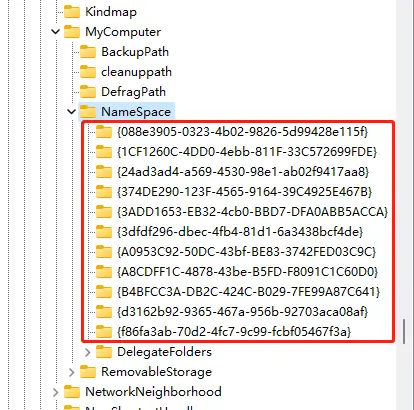
这些每一条对应的就是一个文件夹。具体是什么文件夹,可以点进去看一下。
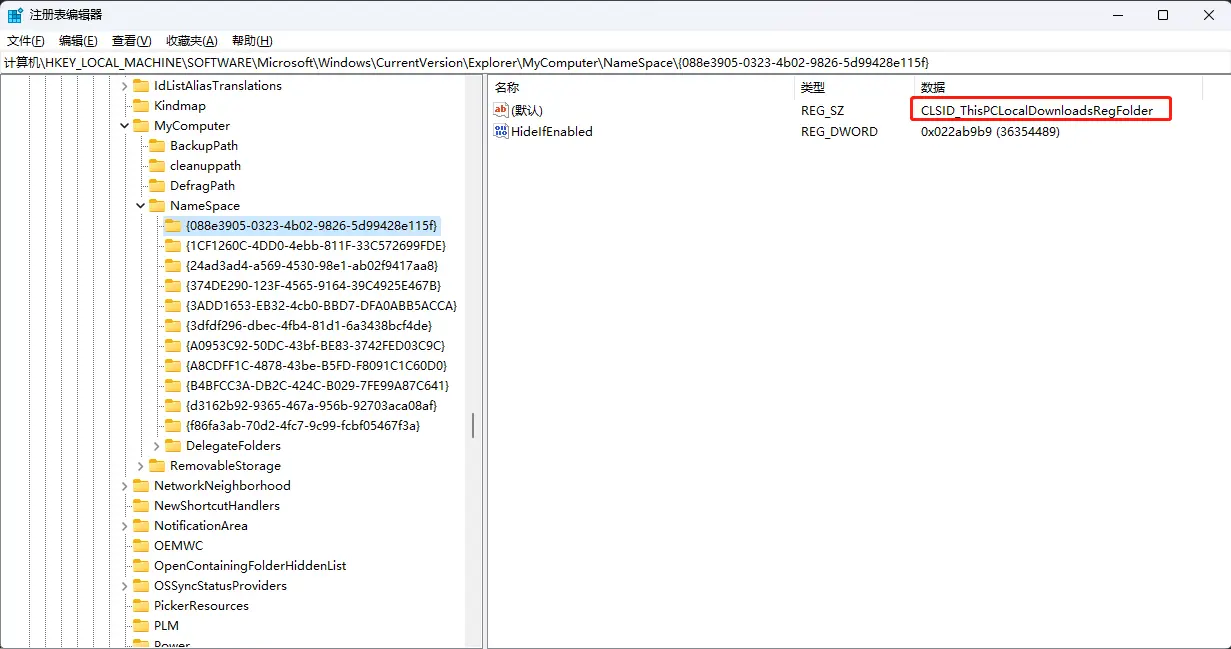
比如这条的值为CLSID_ThisPCLocalDownloadsRegFolder,对应的就是下载文件夹。
我们可以看到除了文件夹信息,还有一条 HideIfEnabled 的值,就是这条注册表值把文件夹隐藏了,删除掉刷新一下就可以显示出来。
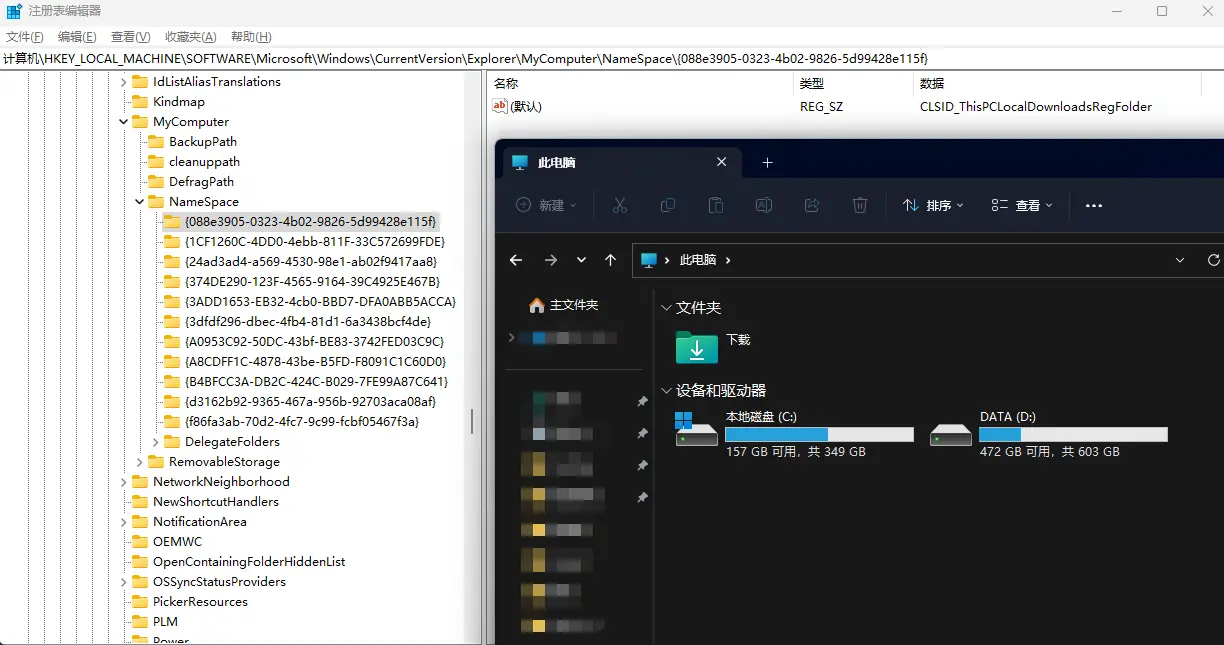
移除文件夹
与上面操作相反,我们只要把HideIfEnabled条目加上,就可以将文件夹隐藏。
点击到你想要隐藏的文件夹,右键新建DWORD (32 位)值,名称为HideIfEnabled。
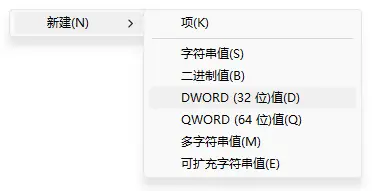

双击打开,输入值为22ab9b9
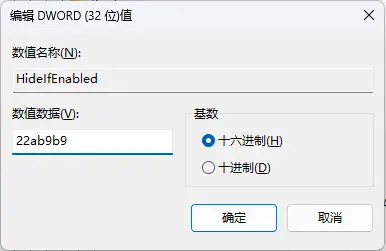

现在刷新一下资源管理器,文件夹就被隐藏了。